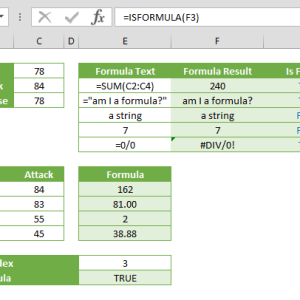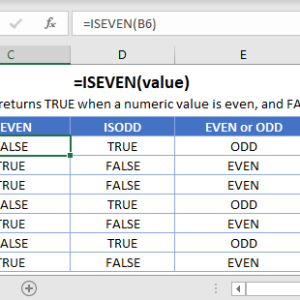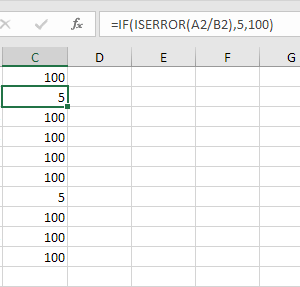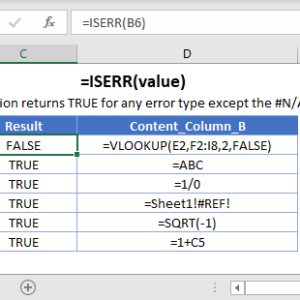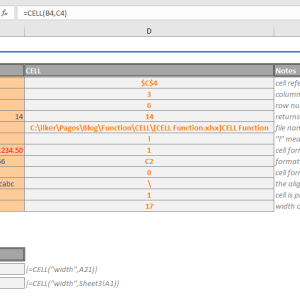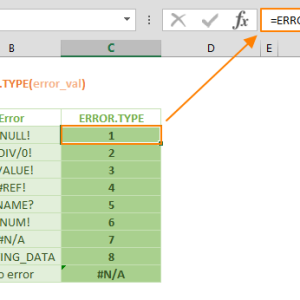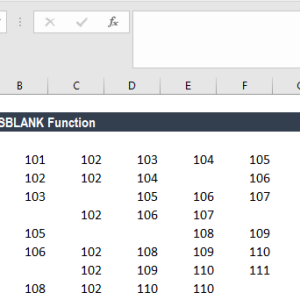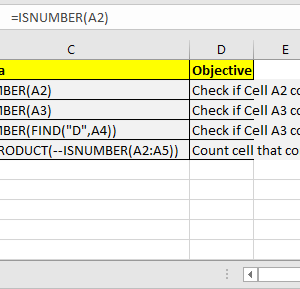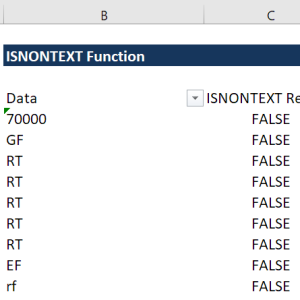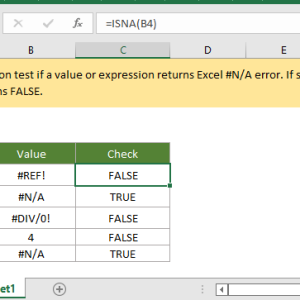Trước đây, mỗi khi nhận file Excel từ đồng nghiệp, tôi mất 15 phút chỉ để kiểm tra phiên bản Excel họ dùng, xác nhận chế độ tính toán có đúng không, và đếm xem file có bao nhiêu sheet để ước lượng độ phức tạp. Mỗi ngày nhận 5-6 files như vậy, tôi lãng phí gần 90 phút cho những công việc thủ công này.
Giờ đây, với hàm INFO, tôi tự động hóa toàn bộ quy trình kiểm tra trong vài giây. Hàm này trả về thông tin về môi trường Excel hiện tại mà không cần thao tác thủ công. Trong 5 tháng qua, hàm INFO đã tiết kiệm cho tôi trung bình 2 giờ mỗi tuần nhờ 5 cách sử dụng cụ thể dưới đây.
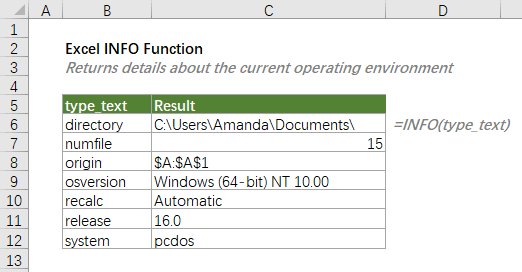
Tự động phát hiện chế độ tính toán sai
Nhiều file Excel chạy chậm vì người tạo file đặt chế độ tính toán thủ công nhưng quên chuyển về tự động khi gửi. Tôi từng mở file rồi ngồi chờ kết quả, không biết rằng Excel đang ở chế độ Manual calculation và không tự động tính toán gì cả.
Hàm INFO với đối số “recalc” giải quyết vấn đề này ngay lập tức. Công thức =INFO("recalc") trả về “Automatic” hoặc “Manual” tùy theo cài đặt hiện tại.
Cách triển khai:
Tạo một ô cảnh báo ở góc trên bên phải của mọi sheet quan trọng:
=IF(INFO("recalc")="Manual","⚠️ CHẾ ĐỘ TÍNH TOÁN THỦ CÔNG - CẦN KIỂM TRA","")
Định dạng ô này với màu đỏ và font to. Mỗi khi mở file, nếu thấy cảnh báo, tôi biết ngay cần chuyển về Automatic bằng cách vào File > Options > Formulas > Calculation options > Automatic.
Trước đây tôi mất 10 phút để debug tại sao công thức không update. Giờ phát hiện ngay trong 2 giây. Với 3-4 lần gặp vấn đề này mỗi tuần, tiết kiệm được 30-40 phút.
Đếm số lượng file đang mở để tránh quá tải
Excel chạy chậm đáng kể khi mở quá nhiều workbooks cùng lúc. Tôi thường làm việc với 8-10 files khác nhau và không nhận ra rằng có 15 file đang chạy nền, khiến máy tính lag nghiêm trọng.
Công thức =INFO("numfile") trả về tổng số worksheets trong tất cả workbooks đang mở. Nếu có 3 workbooks mỗi cái 5 sheets, kết quả là 15.
Thiết lập dashboard giám sát:
Tạo một file Excel nhỏ tên “Monitor.xlsx” để mở suốt cả ngày. Trong sheet đầu tiên, đặt công thức:
Ô A1: =INFO("numfile")
Ô B1: =IF(A1>30,"🔴 QUÁ NHIỀU FILE MỞ","🟢 BÌnH THƯỜNG")
Con số 30 dựa trên kinh nghiệm của tôi: khi vượt quá 30 sheets tổng cộng, Excel bắt đầu phản hồi chậm trên máy có 16GB RAM. Điều chỉnh ngưỡng này theo cấu hình máy của bạn.
Từ khi dùng dashboard này, tôi chủ động đóng các file không cần thiết trước khi Excel quá tải. Giảm thời gian chờ đợi từ 5-6 phút mỗi ngày xuống gần như 0.
Xác minh phiên bản Excel trước khi chia sẻ công thức
Một số hàm Excel chỉ hoạt động trên phiên bản mới. Hàm FILTER, SORT, UNIQUE yêu cầu Excel 365 hoặc Excel 2021. Tôi từng gửi file có FILTER cho đồng nghiệp dùng Excel 2016, họ chỉ thấy lỗi #NAME và không hiểu tại sao.
Công thức =INFO("release") trả về phiên bản Excel hiện tại dưới dạng text. Ví dụ: “16.0” cho Excel 2016/2019/2021/365. Mặc dù cùng là 16.0, nhưng có thể kết hợp với các dấu hiệu khác để phân biệt.
Tạo kiểm tra tương thích tự động:
Trong sheet đầu tiên của mọi file quan trọng, thêm cell cảnh báo:
=IF(AND(INFO("release")="16.0",NOT(ISFORMULA(INDIRECT("A1")))),"⚠️ PHIÊN BẢN CŨ - MỘT SỐ HÀM CÓ THỂ KHÔNG HOẠT ĐỘNG","")
Công thức này cảnh báo nếu người dùng có Excel 16.0 nhưng không hỗ trợ các hàm động mới. Không hoàn hảo nhưng đủ để nhắc nhở người nhận file.
Thay vì nhận 3-4 emails phàn nàn mỗi tuần về file không mở được, tôi chủ động gửi 2 phiên bản: một với hàm mới cho Excel 365, một dùng VLOOKUP/INDEX-MATCH cho Excel cũ. Tiết kiệm 20 phút mỗi tuần xử lý complaints.
Lấy đường dẫn thư mục để tự động hóa lưu file
Khi làm việc với nhiều dự án, tôi cần lưu file output vào đúng thư mục dự án. Trước đây phải copy đường dẫn thủ công, rất dễ nhầm lẫn.
Công thức =INFO("directory") trả về đường dẫn thư mục mặc định hiện tại. Ví dụ: “C:\Users\Username\Documents\Project_Q4”
Tạo nút lưu file thông minh:
Sử dụng VBA đơn giản kết hợp INFO để lưu file tự động:
Sub SaveToCurrentDirectory()
Dim currentPath As String
currentPath = Application.Evaluate("=INFO(""directory"")")
ThisWorkbook.SaveAs currentPath & "Report_" & Format(Date, "yyyy-mm-dd") & ".xlsx"
End Sub
Gán macro này vào một nút trên ribbon hoặc phím tắt Ctrl+Shift+S. Mỗi lần cần lưu report, nhấn phím tắt và file tự động lưu vào đúng thư mục với tên có ngày tháng.
Trước khi áp dụng, tôi mất 2-3 phút mỗi lần để navigate đến đúng folder và đặt tên file theo convention. Với 10-12 reports mỗi ngày, tiết kiệm 20-30 phút chỉ riêng việc lưu file.
Xây dựng system info panel cho troubleshooting
Khi file Excel có vấn đề và cần support từ IT hoặc đồng nghiệp, họ luôn hỏi: “Bạn dùng Excel phiên bản nào? Windows hay Mac? Có bao nhiêu file đang mở?” Tôi phải kiểm tra từng thông tin, mất 5 phút.
Giải pháp là tạo một sheet “System Info” trong template file với tất cả thông tin cần thiết:
Ô A1: "Phiên bản Excel:"
Ô B1: =INFO("release")
Ô A2: "Hệ điều hành:"
Ô B2: =INFO("osversion")
Ô A3: "Số worksheets đang mở:"
Ô B3: =INFO("numfile")
Ô A4: "Thư mục làm việc:"
Ô B4: =INFO("directory")
Ô A5: "Chế độ tính toán:"
Ô B5: =INFO("recalc")
Ô A6: "Ô đầu tiên hiển thị:"
Ô B6: =INFO("origin")
Định dạng sheet này giống dashboard chuyên nghiệp. Khi cần hỗ trợ, chỉ cần chụp màn hình sheet này và gửi cho IT, họ có đủ thông tin ngay lập tức.
Từ khi sử dụng System Info panel, thời gian xử lý support ticket giảm từ 2-3 ngày xuống 1 ngày vì IT không cần đi đi lại lại hỏi thông tin. Với 2-3 tickets mỗi tháng, tiết kiệm 2-3 giờ thời gian chờ đợi.
Kết quả sau 5 tháng sử dụng
Hàm INFO hoạt động trên Excel 2016 trở lên, ngoại trừ Excel Web App. Tổng cộng, 5 cách sử dụng trên tiết kiệm:
- 30 phút mỗi tuần từ phát hiện calculation mode
- 30 phút từ quản lý số lượng file mở
- 20 phút từ kiểm tra version trước khi share
- 20 phút từ tự động hóa lưu file
- 15-20 phút từ tối ưu troubleshooting
Trung bình 2 giờ mỗi tuần. Nếu bạn thường xuyên làm việc với nhiều file Excel và phối hợp với nhiều người, bắt đầu với việc tạo dashboard giám sát và cảnh báo calculation mode. Đây là 2 use cases có ROI cao nhất theo kinh nghiệm của tôi.